CAD如何实现等距批量偏移?
CAD拥有许多强大的绘图功能可供我们使用,掌握CAD的操作技巧可以帮助我们有效提高绘图效率,制作出更精美的图纸作品。在绘制完图形后,需要对图形进行编辑,有时就会用到偏移操作。倘若我们的图纸较为复杂,绘制的图形较多,就需要运用到等距批量偏移。那么我们该如何操作实现等距批量偏移呢?下面小编就带大家一起来学习一下吧。
1.首先,打开中望CAD软件,进入绘图区域,先随意绘制几个图形。
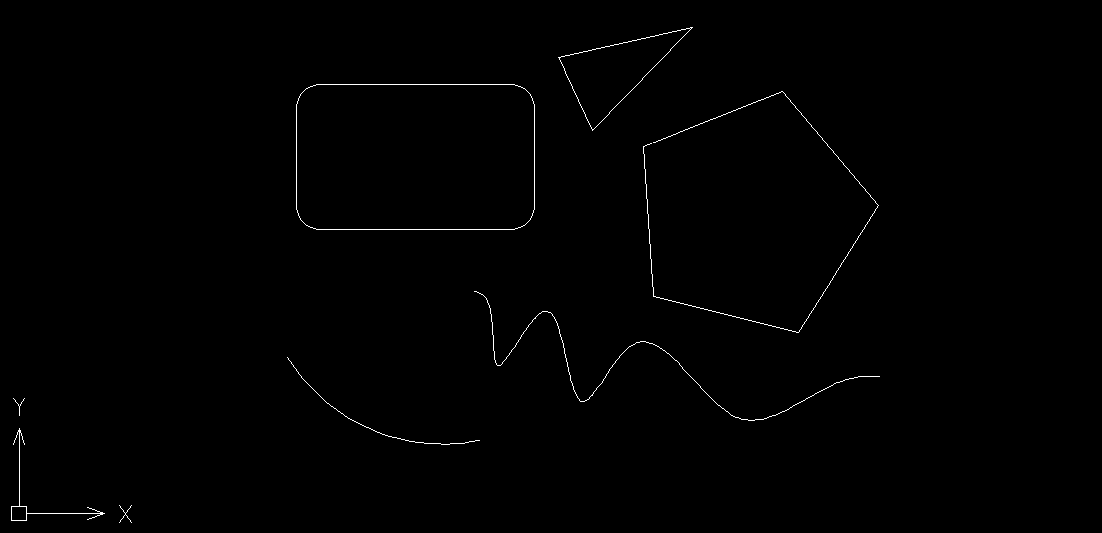
2. 然后,按住鼠标左键,将所有需要偏移的图形框住选中。
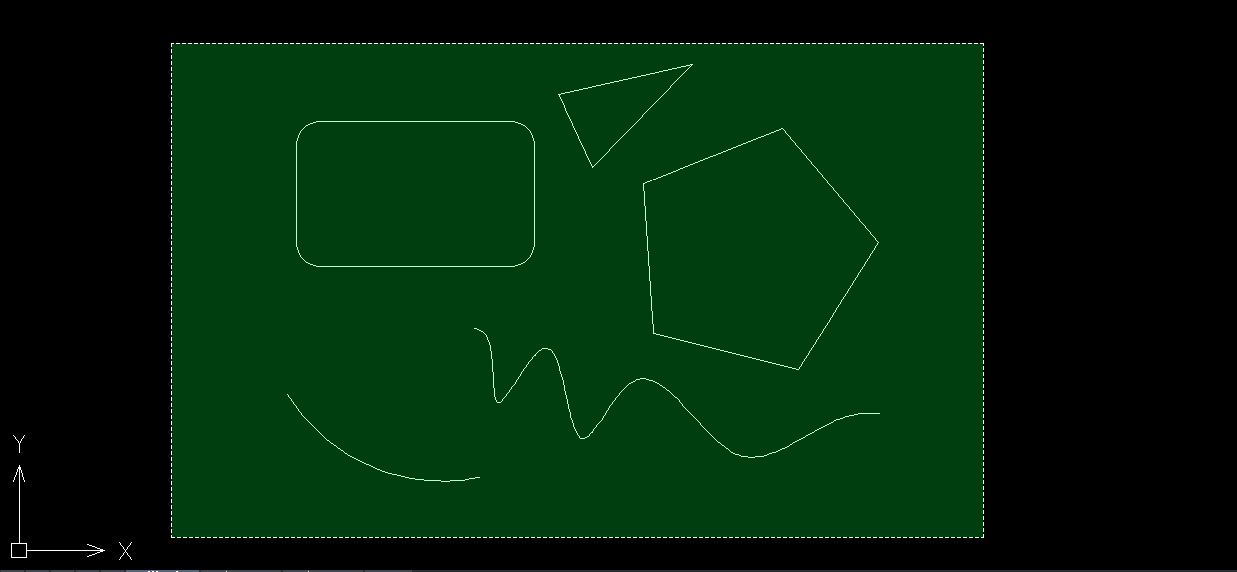
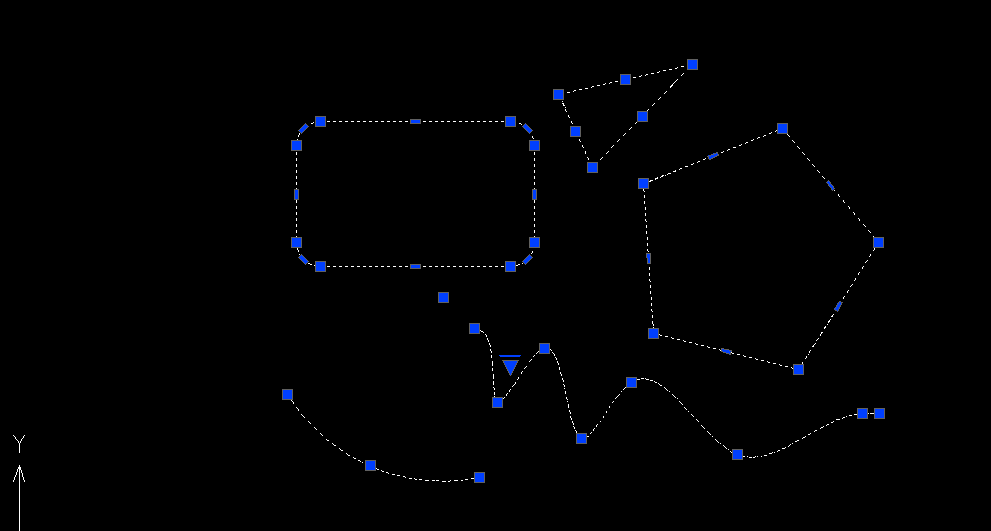
3.接着,单击鼠标右键,在联级菜单中选择【移动】。
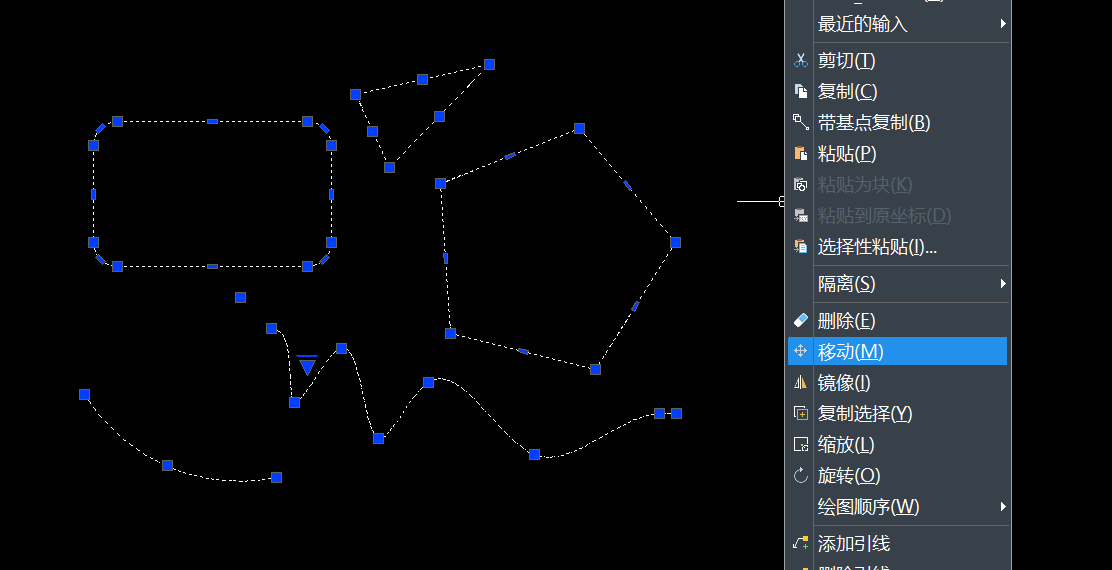
4.最后,确定移动的基点,根据需要确定偏移的轨迹和距离即可。
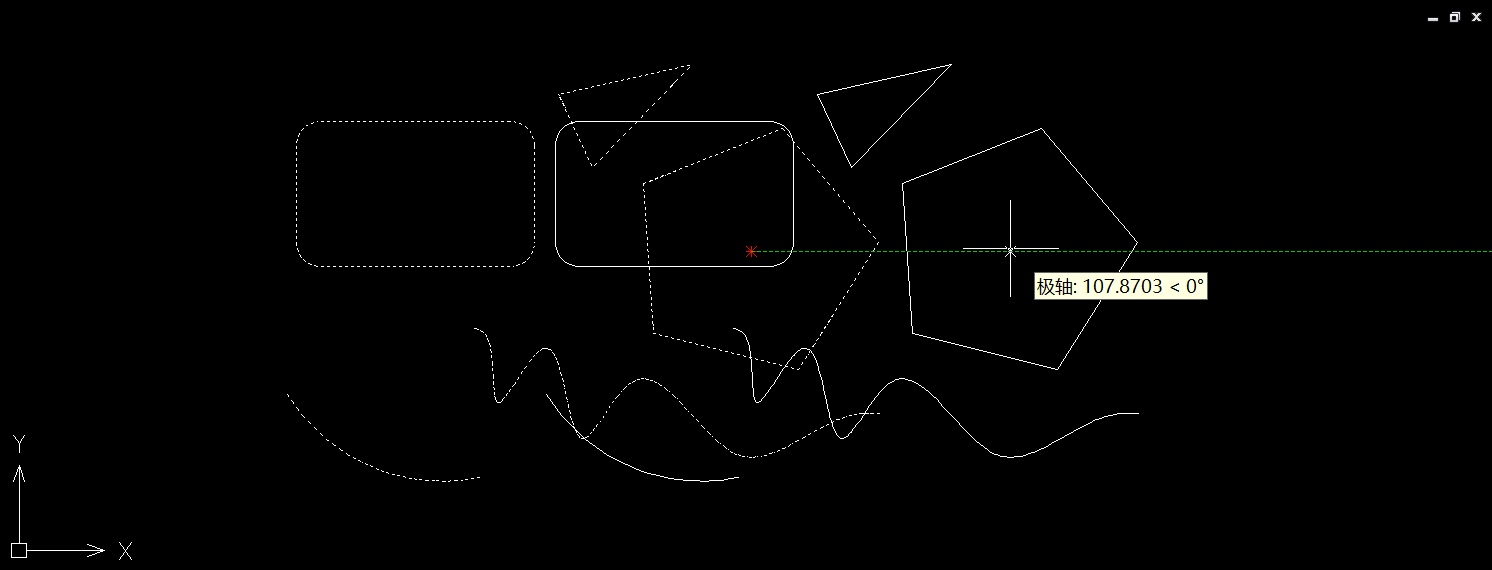
以上就是CAD中等距批量偏移图形的全部操作教程,通过上面的操作是不是大大提高了我们制图效率和准确度呢?希望能够帮助到大家。更多CAD资讯敬请关注中望CAD官网,小编将持续更新推送,为大家准备更精彩的教程,小伙伴们不要错过哦。
推荐阅读:CAD
推荐阅读:三维CAD
·定档6.27!中望2024年度产品发布会将在广州举行,诚邀预约观看直播2024-06-17
·中望软件“出海”20年:代表中国工软征战世界2024-04-30
·2024中望教育渠道合作伙伴大会成功举办,开启工软人才培养新征程2024-03-29
·中望将亮相2024汉诺威工业博览会,让世界看见中国工业2024-03-21
·中望携手鸿蒙生态,共创国产工业软件生态新格局2024-03-21
·中国厂商第一!IDC权威发布:中望软件领跑国产CAD软件市场2024-03-20
·荣耀封顶!中望软件总部大厦即将载梦启航2024-02-02
·加码安全:中望信创引领自然资源行业技术创新与方案升级2024-01-03
·玩趣3D:如何应用中望3D,快速设计基站天线传动螺杆?2022-02-10
·趣玩3D:使用中望3D设计车顶帐篷,为户外休闲增添新装备2021-11-25
·现代与历史的碰撞:阿根廷学生应用中望3D,技术重现达·芬奇“飞碟”坦克原型2021-09-26
·我的珠宝人生:西班牙设计师用中望3D设计华美珠宝2021-09-26
·9个小妙招,切换至中望CAD竟可以如此顺畅快速 2021-09-06
·原来插头是这样设计的,看完你学会了吗?2021-09-06
·玩趣3D:如何使用中望3D设计光学反光碗2021-09-01
·玩趣3D:如何巧用中望3D 2022新功能,设计专属相机?2021-08-10
·CAD多线怎么画2016-08-12
·CAD如何创建球体 2018-03-15
·CAD如何绘制房屋图形?2022-05-06
·CAD绘制喷射泵2022-11-22
·怎么用CAD画荷花2023-05-23
·CAD绘制客厅平面图2022-10-17
·为什么CAD布局里彩色的图形不显示颜色?2021-04-01
·怎么用CAD裁剪光栅图像2023-05-22














